Kodak ESP 1.2 User Manual
Browse online or download User Manual for Printers Kodak ESP 1.2. Kodak ESP 1.2 Manuel d'utilisation
- Page / 79
- Table of contents
- BOOKMARKS
- Table des matières 3
- 6 Impression mobile 4
- 8 Numérisation 4
- 10 Dépannage 4
- Composants 7
- Panneau de commande 8
- Logiciel Home Center 8
- Commande de consommables 9
- Connexion à un réseau Wi-Fi 11
- Manipulation du papier 20
- Formats d'enveloppe 21
- Chargement du papier 21
- Chargement de papier photo 22
- Chargement d'enveloppes 24
- Impression 26
- Impression de photos marquées 31
- Impression mobile 34
- Copier un document 38
- Copie d'une photo 42
- 7. Appuyez sur 46
- Numérisation 48
- 6. Retirez la protection 57
- Dépannage 64
- Témoins d'état 66
- Spécifications et fonctions 68
- Fonctions de copie de photos 69
- Fonctions de numérisation 69
- Cartouches d'encre 70
- Connectivité 70
- Prise en charge logicielle 71
- Spécifications 71
- Garantie 71
- Configuration requise 71
- Informations sur la sécurité 72
- Déclaration FCC 73
- Informations sur la garantie 75
- Déclaration de conformité 76
Summary of Contents
Imprimante multifonction KODAK ESP 1.2 au guide d'utilisation étendu,
- Appuyez sur OK, puis sur pour sélectionner Année, Mois, Jour, Heure ou Minute.- Appuyez sur ou pour modifier les valeurs ; appuyez sur OK lors
Cette section vous explique comment configurer les paramètres de votre réseau Wi-Fi.Connexion à un réseau Wi-FiPour connecter votre imprimante à un ré
Répertorié Non répertoriéAppuyez sur pour sélectionnervotre réseau, puis appuyez sur OK.Assurez-vous que votre routeur Wi-Fi est sous tension et àpo
Configuration du bouton poussoir Générer le code PIN du WPSREMARQUE: Vous disposerez de deux minutespour appuyer sur le bouton WPS oupour le sélection
Consultez votre fournisseur d'accès à Internet ou votre administrateur réseau pour obtenir de plus amplesinformations.Affichage de la configurati
Connexion à une autre imprimante multifonction KODAKSi vous établissez une connexion avec un modèle d'imprimante plus récent (par exemple, vous d
a. Sélectionnez Non, mon imprimante n'est pas répertoriée, puis cliquez sur Suivant.b. Sélectionnez votre imprimante dans la liste, puis cliquez
L'outil Online Printer Management vous permet d'accéder à votre imprimante à partir d'un navigateur Internet(comme INTERNET EXPLORER, F
1. Déterminez l'adresse IP de votre imprimante fonctionnant via une connexion Wi-Fi :a. Sur le panneau de commande de l'imprimante, appuyez
8. Pour enregistrer votre imprimante auprès du service KODAK Email Print et obtenir une adresse électroniquepour votre imprimante, cliquez sur Obtenir
Eastman Kodak CompanyRochester, NY 14650, Etats-Unis© Eastman Kodak Company, 2011Kodak, EasyShare, ESP, Hero et Perfect Touch sont des marques d'
Pour obtenir des documents imprimés de qualité optimale, utilisez les papiers pour documents KODAK ou unpapier dont l'emballage porte le logo de
Formats d'enveloppeL'imprimante prend en charge les formats d'enveloppe suivants :C5 (16 cm x 23 cm)C6 (11 cm x 16 cm)DL (11 cm x 22 cm
4. Ventilez et empilez le papier, puis insérez-le dans le bac d'alimentation papier.5. Déplacez les guides papier contre la pile de papier.Charge
3. Déplacez les guides papier droit et gauche afin de charger le papier photo.4. Insérez le papier photo (le bord court en premier), face portant le l
Chargement d'enveloppes La capacité du bac d'alimentation est de 20 enveloppes.IMPORTANT: Ne chargez pas d'enveloppes prédécoupées ou à
Imprimante multifonction KODAK ESP 1.2www.kodak.com/go/aiosupport 19
Imprimez des documents et des photos de qualité professionnelle sur votre imprimante.Impression de documents1. Ouvrez le document sur votre ordinateur
Impression de formulaires à partir du panneau de commandeVous pouvez imprimer les formulaires suivants :Papier millimétréFeuille à lignage SeyèsFeuill
1. Insérez la carte mémoire dans le logement prévu à cet effet.2. Appuyez sur .3. Appuyez sur pour sélectionner Rechercher des photos, puis appuyez
3. Appuyez sur ou pour sélectionner la photo à imprimer, puis appuyez sur OK.4. Répétez l'étape 3 pour chaque nouvelle photo à imprimer.5. Ap
1 Présentation de l'imprimanteComposants...
Option d'impression dephotosParamètres DescriptionFormat d'impression 5 cm x 8 cm9 cm x 13 cm10 cm x 15 cm (par défaut)10 cm x 18 cm10 cm x
3. Appuyez sur ou pour sélectionner la photo panoramique à imprimer, puis appuyez sur OK.4. Appuyez sur pour afficher les options d'impress
3. Lorsque le message « Imprimer les photos marquées ? »" s'affiche, appuyez sur .Impression à partir d'un périphérique Wi-FiVous pouv
Transfert de photos vers un ordinateur MAC1. Insérez la carte mémoire dans le logement prévu à cet effet sur l'imprimante.2. Appuyez sur .3. App
L'impression mobile vous permet d'imprimer sur votre imprimante multifonction à partir de votre périphériquemobile connecté à Internet.Lorsq
- Corps du courrier électronique : sélectionnez le courrier électronique, puis cliquez sur le lien permettantde tout imprimer via Google Cloud Print s
Impression de photos à partir d'un iPhone , d'un iPad ou d'un iPod touchIMPORTANT: Nécessite iOS 3.0 ou version ultérieure.Pour impri
1. Assurez-vous que votre terminal est connecté au même réseau Wi-Fi que votre imprimante.2. Ouvrez l'application KODAK Pic Flick sur votre termi
Vous pouvez copier des documents et des photos avec votre imprimante multifonction. L'imprimante permet deréaliser des copies couleur et noir et
2. Fermez le capot.3. Appuyez sur .4. Sélectionnez Copier document et appuyez sur OK.5. Appuyez sur pour sélectionner une option, puis sur ou p
6 Impression mobileImpression via Google Cloud Print ...
Option de copie de document Paramètres Descriptionsombre ; +3 est la valeur la plusclaire.Enregistrer commeparamètres par défaut Non / Oui Pour enregi
2. Fermez le capot.3. Appuyez sur .4. Sélectionnez Copier document et appuyez sur OK.5. Appuyez sur pour sélectionner Format de copie.6. Appuyez su
Copie d'une photoVous pouvez copier une photo à l'aide des paramètres par défaut ou régler la quantité, le format, la qualité et laluminosit
2. Fermez le capot.3. Appuyez sur .4. Appuyez sur pour sélectionner Copier photo, puis appuyez sur OK.5. Appuyez sur pour sélectionner une option
Option de copie de photo Paramètres DescriptionPrévisualisation Non (par défaut) Oui Pour voir un aperçu de la photosur l'écran LCD, sélectionne
2. Fermez le capot.3. Appuyez sur .4. Appuyez sur pour sélectionner Copier photo, puis appuyez sur OK.5. Appuyez sur pour sélectionner Format de
6. Appuyez sur et sélectionnez un nombre inférieur à zéro pour obtenir une copie plus sombre ou appuyezsur et sélectionnez un nombre supérieur à z
La numérisation des documents et des photos permet de les envoyer vers un ordinateur ou une carte mémoiresous forme de fichiers numériques.Lorsque vou
Paramètres Options.jpg.bmp (disponible uniquement lorsque l'imprimante estconnectée à un ordinateur doté d'un systèmed'exploitation MAC
Paramètres OptionsEnregistrement des fichiers Demande le nom de fichier et sonemplacementLa fonction Enregistrement automatiquespécifie :Nom de base ;
11 Spécifications du produit et indications de sécuritéSpécifications et fonctions...
Option de numérisation Paramètres DescriptionNumérisation vers Ordinateur USB (par défaut) Le fichier numérisé est envoyéà l'ordinateur USB.Nom d
2. Appuyez sur .3. Appuyez sur pour sélectionner Numériser, puis appuyez sur OK.4. Appuyez sur pour sélectionner Numérisation vers une carte mémo
Option de numérisation Paramètres Descriptionsélectionné Oui, appuyez surOK. 6. Appuyez sur . Le fichier numérisé apparaît à l'emplacement indiq
6. Dans l'écran principal du logiciel Home Center, sélectionnez Numériser des documents et des photos.7. Assurez-vous que l'option Photo est
Votre imprimante ne nécessite qu'un minimum de maintenance. Toutefois, Kodak recommande de nettoyerrégulièrement la vitre et le capot du scanner
3. Nettoyez la vitre à l'aide d'une éponge ou d'un chiffon doux légèrement imbibé d'un produit pour vitres nonabrasif.4. Essuyez l
Remplacement des cartouches d'encre Votre imprimante utilise des cartouches d'encre noire et couleur. Vous pouvez vérifier les niveaux d&apo
5. Retirez la cartouche d'encre neuve de son emballage.IMPORTANT: Insérez immédiatement la cartouche d'encre dans la tête d'impression
8. Appuyez sur la languette de la cartouche d'encre jusqu'à ce que vous entendiez un clic.9. Fermez la trappe d'accès.Remplacement de l
4. Libérez la tête d'impression en appuyant sur le bouton situé au centre du chariot.5. Soulevez la tête d'impression pour la dégager du cha
Table des matièresiv www.kodak.com/go/aiosupport
8. Insérez la tête d'impression dans le chariot. 9. Poussez fermement sur l'étiquette cible de la tête d'impression jusqu'à ce que
12. Répétez les étapes crossref(Stepxref): : page 54 et pour la cartouche d'encre couleur.13. Fermez la trappe d'accès.L'imprimante dé
3. Ouvrez le logiciel Home Center , puis sélectionnez Outils de l'imprimante.4. Assurez-vous que le nom de votre imprimante, suivi de la mention
Rétablissement des paramètres par défaut1. Appuyez sur .2. Appuyez sur pour sélectionner Paramètres de l'imprimante, puis appuyez sur OK.3. Ap
Dépannage de baseRedémarrer l'imprimante permet parfois de résoudre certains problèmes rencontrés. Eteignez votre imprimante,attendez cinq second
Problème Solutions possiblesBlocage du chariot Ouvrez la trappe d'accès et dégagez toute obstruction.Vérifiez que la tête d'impression et le
Problème Solutions possiblesModèle d'ordinateur, système d'exploitation et versiondu logiciel Home CenterContenu exact de tout message et co
Voyant de connectivité Wi-Fi SignificationClignote par intermittence La fonction Wi-Fi est activée et l'imprimante ne trouve aucun réseau Wi-Fidi
Les spécifications suivantes peuvent faire l'objet de modifications sans préavis.Spécifications et fonctionsPerformances d'impressionVitesse
Fonctions de copie de photosCouleur Couleur ou noir et blancQuantité 1 à 99 copiesFormats de copie 5 cm x 8 cm9 cm x 13 cm10 cm x 15 cm10 cm x 18 cm10
Cette imprimante vous permet d'imprimer, de copier et de numériser des photos et des documents. En outre,cette imprimante prend en charge la mise
Formats de papier pris en chargePapier ordinaire A4 21 cm x 30 cmA5 (15 cm x 21 cm)A6 (11 cm x 15 cm)B5 (18 cm x 25 cm)Executive US (18 cm x 27 cm)Le
Prise en charge logicielleApplications Applications tierces de gestion des images ; prise en charge de la reconnaissance optique decaractères (OCR) po
Ordinateur avec système d'exploitation MACConfiguration minimaleSystème d'exploitation MAC OS X 10.5 ou version ultérieureUC PowerPC G4, G5
la solution de cristaux liquides, rincez-les immédiatement à l'eau. Si une sensation de gêne ou un trouble dela vue persiste après le lavage, con
Cet équipement est conforme aux limites de radiations définies par IC dans le cadre d'un environnement noncontrôlé. Cet équipement doit être inst
ENERGY STAR et la marque ENERGY STAR sont des marques de service enregistrées aux Etats-Unis. En tantque partenaire d'ENERGY STAR, Kodak a consid
limitations susmentionnées peuvent ne pas vous être applicables. Cette garantie vous donne des droitsspécifiques et il se peut que vous possédiez d&ap
Aadresse IP, 8configuration, 7adresse MAC, affichage, 8affichage, 8affichage de photos, 23agrandissement de copiesdocuments, 34photos, 38ANDROID, impr
Fformats bristol pour fiches, 64formats d'image pris en charge, 64formats des documents, 64formats des étiquettes, 64Ggarantieencre, 64imprimante
papier millimétré, impression, 21papier ordinairecapacité, 63formats pris en charge, 64papier ordinaire, formats, 14papier photocapacité, 63formats pr
Panneau de commandeFonction Description1 LCD Permet d'afficher les photos, les messages et les menus2 Boutons de navigation Permettent de parcou
envoyer des images vers KODAK Gallery ou imprimer des images à partir de KODAK Gallery ;envoyer des images vers le réseau social FACEBOOK, les système
More documents for Printers Kodak ESP 1.2

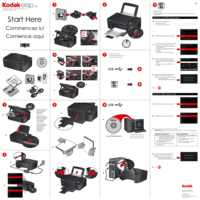








 (37 pages)
(37 pages) (6 pages)
(6 pages)







Comments to this Manuals